Inicjowanie skryptów
Zespół wdrożeniowy może skonfigurować skrypty asystenta procesów biznesowych w taki sposób, aby ułatwiały one wykonywanie procesów biznesowych. Po skonfigurowaniu skrypty mogą być inicjowane za pomocą poniższych metod:
- W preferencjach użytkownika można zdefiniować listę "ulubionych skryptów". Następnie można wywołać dowolny skrypt ze strefy "Ulubione skrypty" w portalu kartoteki. Możliwe jest także wywołanie dowolnych z pierwszych dziewięciu ulubionych - w tym celu należy nacisnąć kombinację klawiszy Ctrl + Shift + cyfra (gdzie cyfra odpowiada względnej pozycji skryptu na liście ulubionych). Na przykład naciśnięcie kombinacji Ctrl+Shift+2 przy następującej konfiguracji ulubionych skryptów: Uruchamianie polecenia zapłaty i Przerywanie wysyłania informacji marketingowych powoduje wywołanie skryptu Przerywanie odbierania informacji marketingowych. Należy zauważyć, że w celu uruchamiania ulubionych łączy nie można korzystać z klawiatury numerycznej.
- Pozycję menu można skonfigurować w taki sposób, aby skrypt był uruchamiany poprzez odwołanie do opcji przechodzenia, która jest skryptem typu opcja przechodzenia.
- W systemie tworzone są pozycje Do wykonania w celu wyróżnienia zadań, które wymagają uwagi (np. błędne faktury, konta bez cyklów rozliczeniowych itp.). Użytkownicy mogą wykonywać wiele z tych zadań bez pomocy. Jednak możliwe jest także takie skonfigurowanie systemu, aby skrypt był automatycznie uruchamiany, gdy użytkownik wybierze pozycję Do wykonania. Przykład: rozważmy pozycję Do wykonania, w której wyróżniona jest faktura z błędem spowodowanym nieprawidłowym adresem do korespondencji. System można skonfigurować w taki sposób, aby skrypt był wykonywany po wybraniu tej pozycji Do wykonania. Ten skrypt może służyć do przypominania użytkownikowi o konieczności skorygowania domyślnego adresu do korespondencji (klienta) oraz o konieczności ponownego uzupełnienia faktury. Więcej informacji na ten temat można znaleźć w sekcji Wykonywanie skryptu podczas uruchamiania pozycji Do wykonania.
- Użytkownik może wskazać, by skrypt był uruchamiany po wejściu do systemu. Taka konfiguracja umożliwia zewnętrznemu systemowi uruchomienie systemu i natychmiastowe uruchomienie skryptu.
- Wyświetlenie interaktywnego menu powodują następujące klawisze skrótu:
-
Ctrl+Alt+Q
-
Ctrl+Shift+S
-
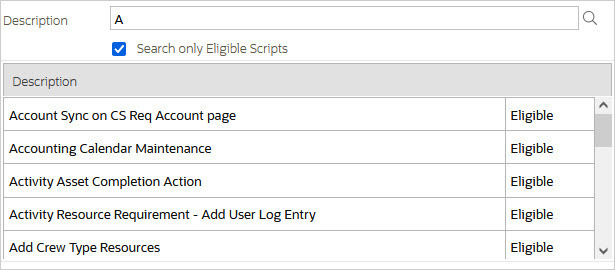
Menu umożliwia wyszukiwanie skryptu poprzez wprowadzenie dowolnych słowa z jego opisu. Należy pamiętać, że jeśli zaznaczona jest opcja Wyszukiwanie tylko gotowych skryptów, wyszukiwanie jest ograniczone tylko do skryptów gotowych. Należy pamiętać, że w systemie wyświetlane są informacje o tym, czy poszczególne skrypty w siatce są Gotowe czy Niegotowe.
Skrypt można zainicjować z tego obszaru, klikając go.
Po zainicjowaniu skryptu następuje zamknięcie menu i przesunięcie obszaru wyświetlania obiektów w dół, co powoduje zwiększenie ilości miejsca dla obszaru skryptu.
W obszarze skryptu prezentowane są kroki wybranego procesu biznesowego (uwaga: zespół wdrożeniowy decyduje o tym, jakie informacje są widoczne w obszarze skryptu).
W poniższych punktach przedstawiono użyteczne informacje wspólne dla wszystkich skryptów:
- Ponowne ustawianie kursora na obszarze skryptu. Często podczas wykonywania skryptu kursor zostaje przesunięty poza obszar skryptu do innej sekcji strony. Na przykład: konieczne może być wprowadzenie danych dla nowo dodawanego rekordu. Gdy użytkownik jest gotowy do powrotu do obszaru skryptu, wówczas zamiast myszy może użyć kombinacji klawiszy Ctrl+Shift+F. Następuje powrót kursora do pierwszego dostępnego pola wprowadzenia lub do "domyślnego" przycisku, jeśli żadne pole wprowadzania nie jest dostępne.
- Przycisk "Kontynuuj". W wielu krokach skryptu użytkownik jest proszony o naciśnięcie przycisku Kontynuuj, jeśli jest gotowy do ponownego uruchomienia skryptu. Na przykład: w jednym kroku użytkownik może zostać poproszony o potwierdzenie informacji o płatności automatycznej klienta oraz o kliknięcie przycisku Kontynuuj po wykonaniu odpowiednich czynności w celu zrestartowania skryptu. Zamiast klikać przycisk, można nacisnąć kombinację klawiszy Ctrl+Shift+C.
- Wybrany przycisk zmienia kolor. Po kliknięciu przycisku w obszarze skryptu przycisk zmienia kolor, dzięki czemu można łatwo sprawdzić, które opcje zostały wybrane.
